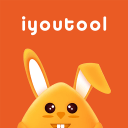iphone手机怎么截图?
时间:2017-04-18 16:10
小编:400下载站

方法一:iPhone物理方式截屏
这种方式的iPhone截图最传统也最为众人知道,不过在操作上需要多操作几次才可以学会截图的要领,截屏的方法很简单:就是同时按住【Home】键+【Power】键(就是电源键)。自己多练习几次会成功的。
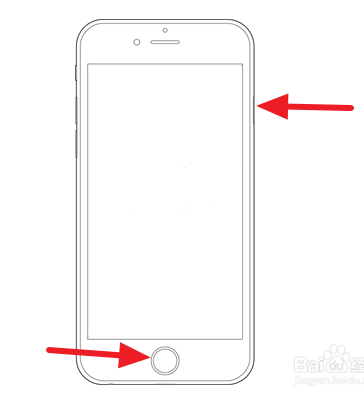
方法二:iPhone软件界方式截屏
这种方法可能比较少人知道,不过这种方法比较好用,并且可以缓解Home按键的压力,让Home按键损坏的几率降低。因为根本不用使用到该按键就可以进行iPhone的截屏了。
该方法是使用iPhone里面的Assistive Touch功能,如果你还没有开启该功能的话,可以到【设置】、【通用】、【辅助功能】里面的肢体活动【Assistive Touch】设置为打开。
打开后就可以看到桌面上多了一个点,点击该点依次点击【设备】、【更多】、看到了【屏幕快照】了吧,点击这个按钮就会对当前页面进行截图了,截图的结果不会看到【Assistive Touch】的这个图层的。
截图完毕后就可以到相片里面看看结果了。
点击【设备】看到了【屏幕快照】了吧,点击该按钮试试吧
这样介绍大家明白了吗?以上就是今天跟大家分享的“iphone手机怎么截图?”的全部内容,更多精彩的软件教程,请继续关注400下载站!